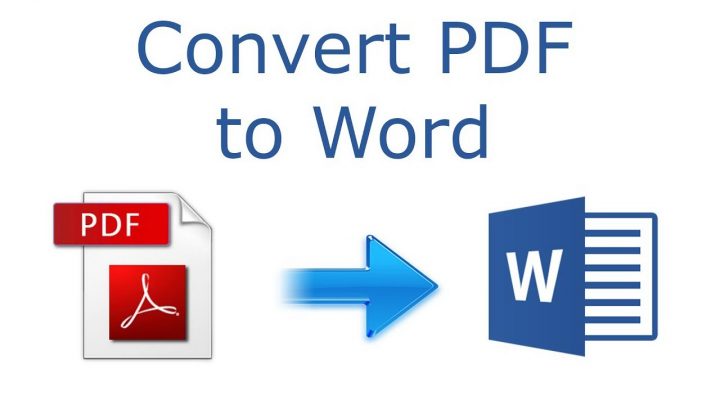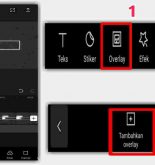Cara Konversi PDF ke Word di Laptop dan HP – Di jaman sekarang mengirim maupun membaca sebuah dokumen tentu saja menjadi hal yang biasa dilakukan. Bahkan hampir seluruh sektor pekerjaan perlu untuk membuat ataupun mengubah file dalam bermacam bentuk. Kerap kali dokumen kantor membutuhkan dua jenis file dalam penggunaannya yakni PDF dan Word.
Tahukah anda ada cara mudah dan simple yang bisa dilakukan untuk membuat salinan dokumen dalam bentuk Word dan PDF dalam waktu yang bersamaan? Jika anda belum mengetahui informasi tersebut, maka dalam artikel kali ini kami akan memberitahukan caranya. Berikut ini ada kurang lebih 8 alat yang bisa dipakai untuk mengkonversi file PDF menjadi Word. Selamat membaca!
1. Melalui Google Docs
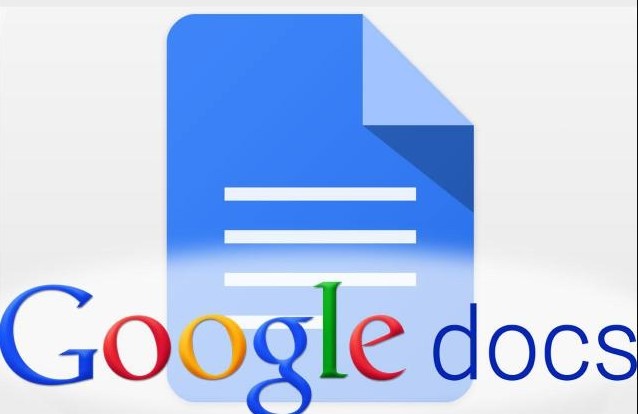
Google Docs
Cara pertama yang bisa dilakukan adalah melalui Google Docs. Cara ini diklaim paling sederhana dilakukan untuk mengkonversi file berbentuk PDF menjadi Word. Pastinya sudah kita ketahui bersama jika Google memiliki beragam layanan fitur gratis yang bisa dimanfaatkan, salah satunya Google Docs. Selain bisa digunakan untuk mengkonversi file PDF ke Word, cara ini juga bisa dilakukan untuk mengkonversi ke format yang lain.
Berikut cara mengubah file PDF ke Word menggunakan Google Docs, diantaranya :
- Pertama buka Google Docs menggunakan perangkat yang anda gunakan. Sebagai informasi proses pengubahan file ini akan lebih mudah jika menggunakan laptop atau PC
- Setelah berhasil memuat Google Docs, lanjut klik menu untuk memilih file di task bar bagian atas
- Silahkan pilih menu upload
- Lanjut pilih file dalam bentuk word yang ingin anda ubah
- Untuk mulai mengubah file, silahkan pilih menu file kemudian pilih menu Download As
- Terakhir klik menu Word atau Microsoft Word
2. Melalui Small PDF
Cara kedua konversi file PDF ke Word adalah melalui Small PDF yang berbentuk website dengan fitur pengubahan file di dalamnya. Dengan cara ini anda tidak lagi perlu mengunduh aplikasi tambahan untuk bisa menggunakan website ini.
Berikut langkah mengubah file PDF menjadi Word, diantaranya:
- Pertama buka salah satu browser di perangkat anda, kemudian kunjungi website Small PDF
- Di dalam website ini akan ada banyak sekali menu yang tersedia, lalu pilih saja menu PDF to Word Converter
- Lanjut pilih menu Choose File dan Dokumen PDF yang akan diubah menjadi file Word
- Kemudian klik menu Convert to PDF serta tunggu web Small PDF melakukan proses perubahan file
- Setelah file berhasil diubah, terakhir klik download untuk mendownload file Word anda
3. Melalui I Love PDF

iLovePDF
Cara ketiga yakni melalui I Love PDF. Ternyata cara ini yang paling populer di gunakan oleh masyarakat Indonesia. Dengan tampilannya sederhana yang kurang lebih sama seperti Small PDF sehingga mudah digunakan meskipun untuk para pemula sekalipun.
Berikut langkah – langkah yang harus dilakukan untuk mengubah File PDF menjadi Word melalui I Love PDF, diantaranya :
- Pertama buka salah satu browser yang ada di perangkat anda kemudian masuk ke website I Love PDF
- Setelah masuk ke halaman utama anda akan melihat banyak sekali pilihan menu
- Lanjut pilih menu PDF to Word
- kemudian klik menu Select PDF file kemudian pilih file PDF yang ingin diubah menjadi file Word. Selain itu anda juga bisa drag kemudian drop file di tempat yang sudah tersedia.
- Kemudian pilih menu Convert to Word dan tunggu beberapa saat hingga proses pengubahan file selesai dilakukan
- Setelah proses berhasil klik menu download
4. Melalui Microsoft Word Versi Terbaru
Microsoft Word versi 2013 ke atas juga bisa anda manfaatkan untuk mengubah file PDF menjadi Word. Untuk melakukannya tidak perlu mengunduh aplikasi khusus maupun membuka web khusus untuk muai proses pengubahan file.
Berikut langkah mengubah file PDF menjadi Word melalui Microsoft Word, diantaranya :
- Pertama buka apikasi Microsoft Word di laptop maupun PC anda
- Kemudian klik menu Other Document
- Lanjut cari file PDF yang akan diubah menjadi Word
- Lalu klik open dan tunggu hingga proses pengubahan file selesai dilakukan
5. Melalui UniPDF
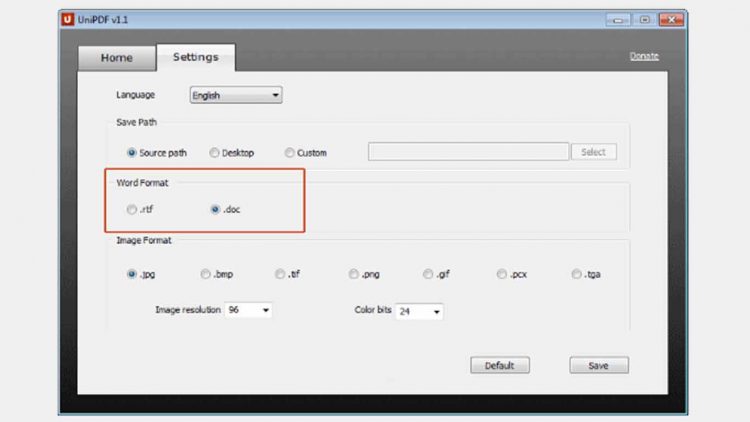
UniPDF
Aplikasi UniPDF juga bisa digunakan untuk mengubah file berbentuk PDF menjadi Word. Sebelum anda mulai melakukan perubahan tentu saja anda wajib mendownload aplikasinya terlebih dahulu. Setelah berhasil melakukan instal aplikasi, maka anda bisa mulai menjalankan aplikasi UniPDF. Langsung saja masuk ke dalam aplikasi, setelah itu klik menu Setting atau Pengaturan.
Pada format Word, pastikan anda sudah memilih tipe doc, kemudian kembali ke menu Home dan lanjut pilih menu Word pada bagian Output. Lanjut klik menu Add kemudian tambahkan file PDF yang akan diubah menjadi Word. terakhir klik menu Convert dan tunggu beberapa saat hingga proses perubahan file PDF menjadi Word selesai dilakukan.
6. Melalui WPS Writer
WPS Writer mungkin sudah cukup populer di masyarakat, dimana WPS Writer ini sendiri merupakan sebuah fitur yang ada di dalam aplikasi WPS. Anda bisa melakukan pengeditan file dalam bentuk Word menggunakan WPS Writer ini. Selain itu anda juga bisa melakukan pengubahan file PDF menjadi Word.
Berikut cara yang harus dilakukan :
- Pertama pastikan anda sudah mendownload aplikasinya
- Kemudian masuk ke dalam aplikasi WPS Writer lalu pilih file PDF yang akan diubah
- Lanjut masuk ke menu Special Features yang ada pada aplikasi WPS Writer
- Klik menu PDF to Word
- Tunggu beberapa saat hingga file berhasil diubah dari file PDF menjadi Word
7. Melalui PDF Converter
Alat selanjutnya yang bisa digunakan untuk mengubah file PDF menjadi Word adalah PDF Converter. Sesuai dengan namanya, aplikasi ini dibuat khusus untuk mengubah file bentuk PDF menjadi bentuk lain, termasuk Word.
Untuk mulai melakukan pengubahan pastikan dulu anda sudah mendownload aplikasinya melalui Google Play Store. setelah berhasil menginstal aplikasinya silahkan buka aplikasi dan lakukan proses selanjutnya
Klik menu Open New File, lalu tambahkan file PDF yang ingin anda ubah menjadi bentuk Word. Lanjut klik proses kemudian anda hanya tinggal menunggu proses pengubahan selesai dilakukan dan terakhir klik download.
8. Melalui Alto PDF To Word Converter
Aplikasi Alto PDF to Word Converter menjadi cara terakhir yang bisa dilakukan untuk mengubah file berbentuk PDF menjadi Word. sejak perilisannya pertama kali pada 2017 lalu aplikasi ini sudah terbukti membantu banyak penggunanya dalam melakukan perubahan file PDF menjadi Word. Inilah yang membuat semakin banyak orang yang menggunakan aplikasi ini.
Selain terbukti membantu para penggunanya, aplikasi ini juga tidak perlu diragukan lagi dari segi keamanannya karena sangat terjamin. untuk yang tertarik menggunakan Alto PDF to Word Converter ini bisa langsung saja download aplikasinya melalui Google Play Store.
Penutup
Sampai disini dulu ulasan singkat dari Teknoking.ID mengenai cara konversi file PDF ke Word menggunakan beberapa cara mudah. Semoga ulasan kami bermanfaat dan bisa membantu anda menyelesaikan permasalahan yang anda alami. Sekian dan terima kasih.
Baca juga: